Лабораторная работа № 1.1 – Настройка центра поддержки
Глава 1. Защита от вредоносного ПО
Вредоносная программа — это любая программа или файл, которые могут нанести вред пользователю компьютера. Например, вредоносными являются компьютерные вирусы, черви, троянские программы, комплекты программ rootkit и шпионское ПО, собирающее информацию о пользователе без его разрешения.
В этой главе приводится обзор технологий безопасности Windows 7 и рекомендации по их необходимой настройке. Все эти технологии по умолчанию настроены на обеспечение повышенной защиты компьютеров под управлением Windows 7.
ОС Windows 7 содержит следующие новые и усовершенствованные технологии, обеспечивающие повышенную защиту от вредоносных программ:
- Центр поддержки;
- контроль учетных записей (UAC);
- защитник Windows;
- средство удаления вредоносных программ (MSRT);
- брандмауэр Windows;
Необходимо также помнить, что вход в систему в качестве обычного пользователя по прежнему является настоятельно рекомендуемой мерой обеспечения безопасности.
Настоятельно рекомендуется также установить антивирусное решение, обеспечивающее защиту в реальном времени. Это позволит защитить компьютер от новых угроз по мере их появления. Следует помнить, что если возможность получения административных привилегий не оберегается должным образом, то даже при использовании всех этих технологий все компьютеры сети оказываются под угрозой.
Лабораторная работа № 1.1 – Настройка центра поддержки
В Windows 7 центр обеспечения безопасности стал частью нового центра поддержки (Action Center). В нем сведены как параметры безопасности, так и настройки других административных задач, например резервного копирования, разрешения проблем, диагностики и обновления Windows Update. Категории уведомлений, которые можно включить или выключить в центре поддержки, перечислены в диалоговом окне Change Action Center settings (настройка центра поддержки), показанном на рис. 1.1.
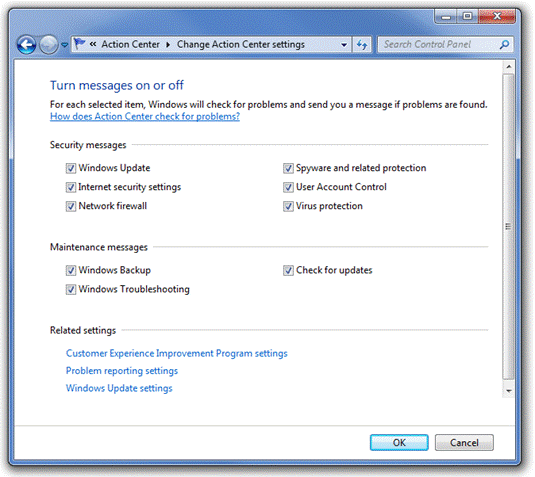
Рисунок 1.1 Диалоговое окно настройки центра поддержки
Помимо выдачи пользователю уведомлений о возможных проблемах, центр поддержки также контролирует способ передачи этой информации в Майкрософт для поиска решений. Возможные варианты показаны на рис. 1.2.
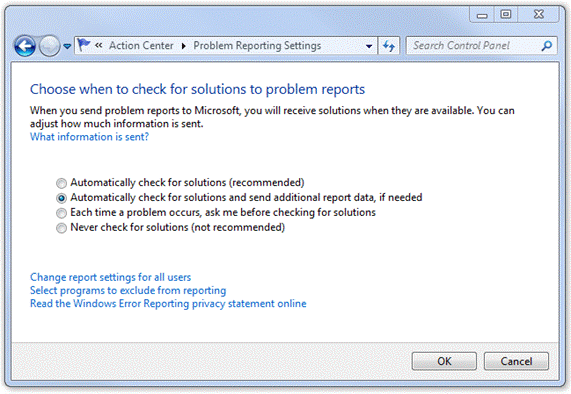
Рисунок 1.2 Диалоговое окно параметров отчетов о проблемах центра поддержки
Информацию, отправляемую при этом в Майкрософт, можно просмотреть следующим образом.
1. Откройте главное окно Центра поддержки.
2. Нажмите кнопку Maintenance (обслуживание).
3. В разделе Check for solutions to problem reports (поиск решений для указанных в отчетах проблем) щелкните View reliability history (показать журнал стабильности работы).
4. Дважды щелкните любую запись журнала, чтобы просмотреть технические подробности.
Записи категории Informational events (информационные события) обычно описывают изменения в программной и аппаратной конфигурации компьютера.
Задание на лабораторную работу:
1. С помощью центра поддержки настроить:
a. Служебные сообщения и сообщения службы безопасности.
b. Обновления Windows.
c. Отчеты о проблемах.
d. Программу улучшения качества.
2. Ознакомится с журналом стабильности работы.
Контрольные вопросы:
- Что такое центр поддержки?
- Для чего предназначен центр поддержки?
- Как влияет настройка центра поддержки на защищенность операционной системы Windows 7?
- Какие уведомления необходимо установить для обеспечения безопасности? Перечислите их.